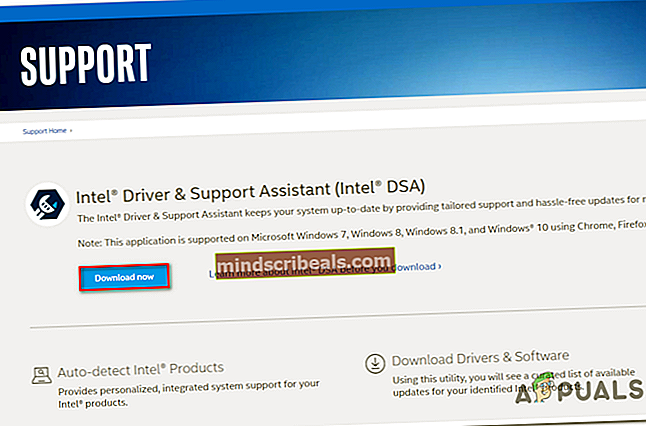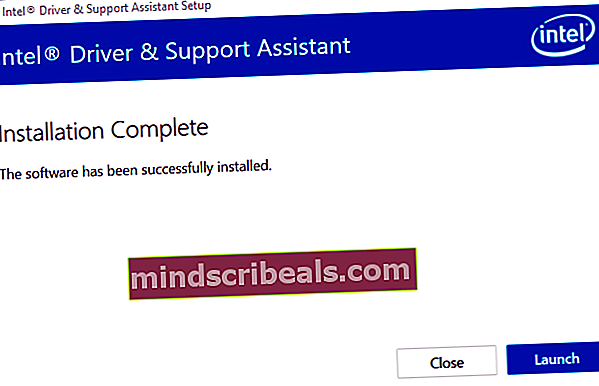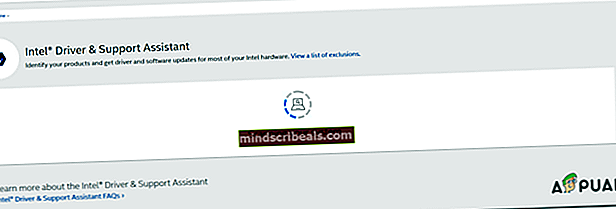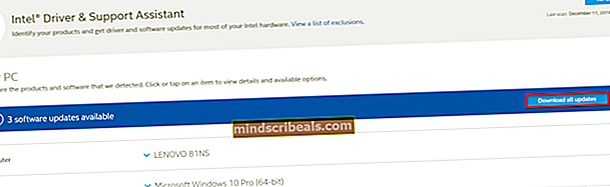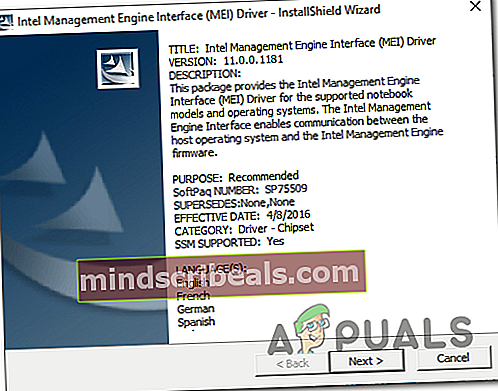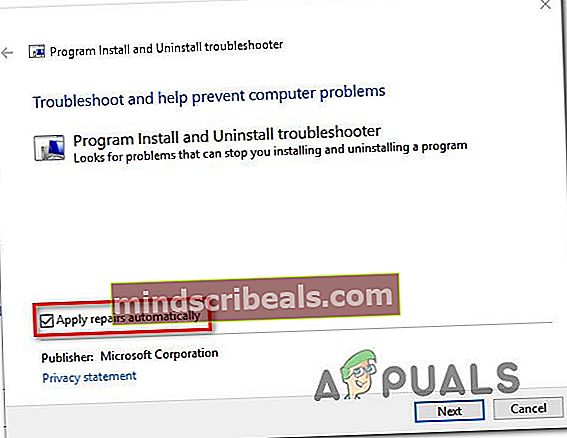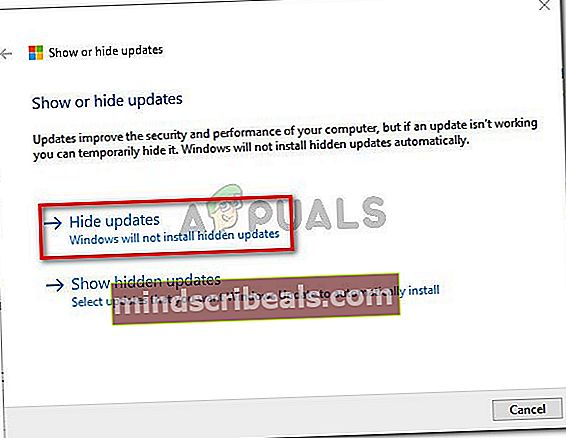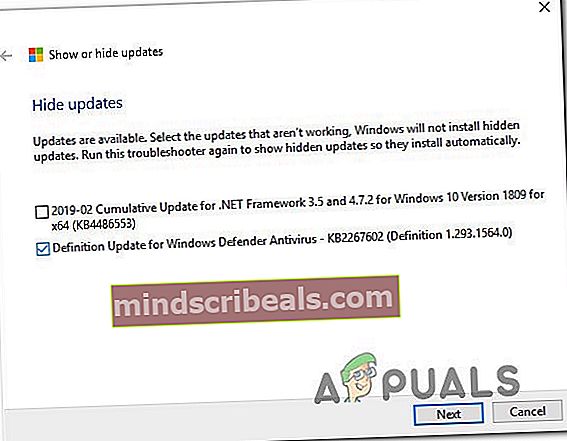Virhe 0x80240061 asennettaessa Intel Management Engine Interface Driver
virhe 0x80240061 ilmenee, kun Windows 10 -käyttäjät yrittävät päivittää Intel Management Engine Interface -ohjaimen Windows Update -komponentin kautta. Jos tämä päivitys epäonnistuu, Windows yrittää toimintoa uudelleen myöhemmin - usein samoilla lopputuloksilla.

Mikä aiheuttaa Virhe 0x80240061?
- Windows Update -häiriö - Joissakin tapauksissa ongelma johtuu väliaikaisesta häiriöstä, joka voidaan ratkaista melko helposti suorittamalla Windows Update -vianmääritysohjelma etsimällä ja tunnistamaan yleiset epäjohdonmukaisuudet, jotka saattavat aiheuttaa päivitysten epäonnistumisen.
- Yhteensopimaton ohjain - Yksi yleisimmistä syistä, jotka aiheuttavat tämän virheen, on skenaario, jossa WU-komponentti yrittää edelleen asentaa Intel Management Engine Interface -ohjainta, vaikka se ei todellakaan ole yhteensopiva nykyisen laitteiston kanssa. Tässä tapauksessa sinun pitäisi pystyä korjaamaan ongelma piilottamalla yhteensopimaton ohjain.
- WU ei pysty löytämään uusinta versiota - Kuten jotkut käyttäjät, joita asia koskee, ovat ilmoittaneet, Windows Update ei aina pysty uusimpaan saatavilla olevaan versioon Intel Management Engine Interface -sovellukselle. Tässä tapauksessa voit ratkaista ongelman tekemällä asennuksen manuaalisesti (joko käyttämällä Driver & Support Assistant -ohjelmaa tai asentamalla ohjainversio itse).
Kuinka korjata virhe0x80240061?
A. Suorita Windows Update -vianmääritysohjelma
Ennen kuin yrität muita korjausstrategioita, sinun tulisi tarkistaa, pystyykö Windows-versiosi ratkaisemaan ongelmaa automaattisesti. Useat asianomaiset käyttäjät, jotka myös kamppailivat ongelman korjaamiseksi virhe 0x80240061vahvisti, että ongelma katosi, kun he suorittivat Windows Update -vianmäärityksen.
Kuten käy ilmi, tämä korjaus on tehokas tilanteissa, joissa WU-komponenttisi yrittävät asentaa ajuria, joka ei ole yhteensopiva (siksi asennus epäonnistuu). Jos tämä skenaario on käytettävissä, sinun pitäisi pystyä ratkaisemaan ongelma suorittamalla Windows Update -vianmääritysohjelma, joka lopettaa odottavan jonon tyhjentämisen, jotta apuohjelma ei näytä samaa virhettä tulevaisuudessa.
Tässä on pikaopas Windows Update -vianmäärityksen suorittamisesta virheilmoituksen korjaamiseksi Intel Management Engine Interface -ohjaimessa:
- Avaa Suorita-valintaikkuna painamalla Windows-näppäin + R. Kirjoita seuraavaksims-settings: vianmääritys ’ ja paina Tulla sisään avata Ongelmien karttoittaminen välilehti asetukset sovellus.

- Kun olet Vianmääritys-välilehdessä, siirry oikeaan osaan ja vieritä alaspäin Päästä vauhtiin -osiossa. Kun pääset sinne, napsauta Windows Update ja napsauta sitten Suorita vianmääritys käynnistää korjausapuohjelma.

- Odota, kunnes ensimmäinen tarkistus on valmis, ja napsauta sitten Käytä tätä korjausta jos tunnistetaan toteuttamiskelpoinen korjausstrategia.

- Kun korjausstrategia on otettu käyttöön, sulje apuohjelma ja käynnistä tietokone uudelleen. Avaa seuraavassa tietokoneen käynnistyksessä Windows Update ja tarkista, onko Intel (R) Management Engine Interface kuljettaja odottaa edelleen.
Jos ongelma ei vieläkään ole ratkennut, siirry seuraavaan seuraavaan tapaan.
B. Kuljettajan ja tuki -apurin käyttäminen
Koska on täysin mahdollista, että Windows Update yrittää asentaa version Intel (R) Management Engine Interfacejoka ei todellakaan ole yhteensopiva Windows 10 -versiosi kanssa, looginen askel tässä olisi yrittää asentaa oikea ohjain omalla työkalulla.
Useat asianomaiset käyttäjät ovat vahvistaneet, että he pystyivät ratkaisemaan ongelman, kun he olivat skannanneet ja asentaneet Intel Update -apuohjelman Minäntel (R) -ohjausmoottorin käyttöliittymä.Tämän tekemisen ja tietokoneen uudelleenkäynnistyksen jälkeen useimmat käyttäjät ovat vahvistaneet, että vireillä oleva Windows-päivitys, joka epäonnistui jatkuvasti virhe 0x80240061.
Tässä on pikaopas kuljettajan ja tuki -apurin käytöstä odottavan Intel-ohjaimen asentamiseen:
- Käy tällä linkillä (täällä) ja napsauta Lataa nyt ohjain aloittaakseen Intelin asennustiedoston lataamisen Kuljettajan ja tuen avustaja.
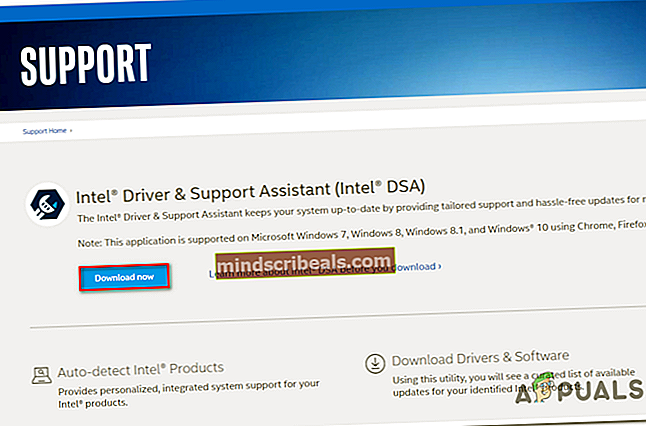
- Kun lataus on valmis, avaa asennustiedosto ja suorita asennus noudattamalla näytön ohjeita.
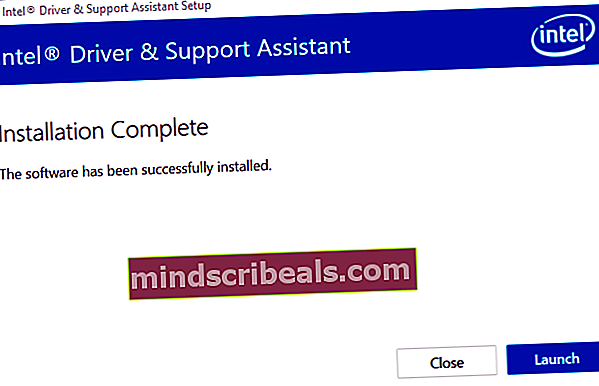
- Odota, kunnes ensimmäinen tarkistus on valmis. Voi kestää useita minuutteja, kunnes toiminto on valmis.
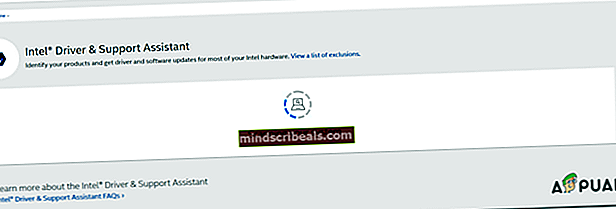
- Kun toiminto on valmis, saat yhteenvedon kaikista päivitettävistä ohjaimista. Toivottavasti Intel (R) Management Engine Interface -ohjain on luettelossa. Asenna jokainen odottava päivitys napsauttamalla Lataa kaikki päivitykset.
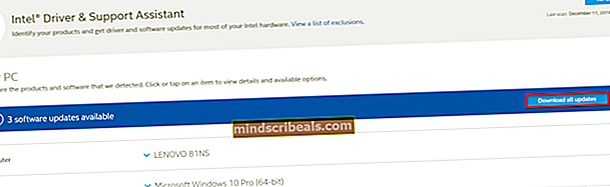
- Kun lataus on valmis, asenna kaikki odottavat päivitykset seuraamalla näytön ohjeita ja päivitä Intel-ohjainohjelmistosi.
- Käynnistä tietokone uudelleen ja katso, onko ongelma ratkaistu seuraavan järjestelmän käynnistyksen yhteydessä.
Jos sama ongelma esiintyy edelleen, noudata alla olevia ohjeita toista korjausstrategiaa varten.
C. MEI-ohjaimen asentaminen manuaalisesti
Jos yllä oleva menetelmä ei toiminut tai se päivitti ohjaimen, mutta silti näet usein WU: n (Windows Update) yrityksiä asentaa yhteensopimaton versio, on erilainen tapa, jonka avulla voit käsitellä 0x80240061-virhe loputtomiin.
Tämä ohjain (Intel Management Engine Interface) mahdollistaa tiedonsiirron isäntäkäyttöjärjestelmän ja Intel Management Engine -laiteohjelmiston välillä.
Pari kärsivää käyttäjää on ilmoittanut onnistuneensa korjaamaan ongelman asentamalla Intel Management Engine Interface (MEI) -ohjainta vastaavan paketin manuaalisesti. Monet Windows 10 -käyttäjät, jotka ovat kohdanneet ongelman kannettavissa tietokoneissa, vahvistivat tämän toimenpiteen onnistuneen.
Tässä on pikaopas MEI-kuljettaja käsin:
- Käy tällä linkillä (tässä) ja lataa MEI-ohjaimen sp75509-versio.
- Kun lataus on valmis, kaksoisnapsauta asennustiedostoa ja suorita MEI-ohjaimen asennus noudattamalla näytön ohjeita.
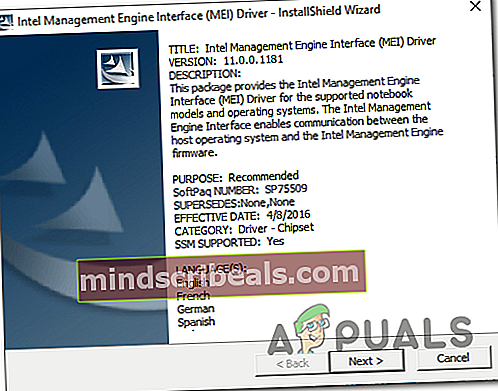
- Kun asennus on valmis, käynnistä tietokone uudelleen ja katso, onko ongelma ratkaistu seuraavan tietokoneen käynnistyksen yhteydessä.
Jos sama ongelma esiintyy edelleen, noudata alla olevaa tapaa ohjeet epäonnistuvan päivityksen piilottamiseen.
D. Ongelmallisen päivityksen piilottaminen
Jos mikään yllä olevista menetelmistä ei ole antanut sinun ratkaista ongelmaa, se johtuu todennäköisesti siitä, että Windows Update yrittää jatkuvasti asentaa päivitetyn version, joka ei todellakaan ole yhteensopiva laitteistosi kanssa. Useimmiten oikea ohjain on jo asennettu kyseisiin tietokoneisiin.
Jos tämä skenaario on käytettävissä, sinun pitäisi pystyä ratkaisemaan ongelma piilottamalla päivitys, joka pääsee näyttämään 0x80240061virhekoodi. Tämä pakottaa käyttöjärjestelmän sivuuttamaan tämän päivityksen asennuksen loputtomiin.
Tässä on pikaopas sen varmistamiseksi, että Windows-päivitys aiheuttaa 0x80240061virhettä ei yritetä asentaa:
- Aloita lataamalla ja asentamalla Microsoft Show- tai Hide Troubleshooter -paketti tästä linkistä tässä.
- Kun apuohjelman asennustiedosto on ladattu kokonaan, kaksoisnapsauta sitä. Napsauta ensimmäisessä näytössä Pitkälle kehittynyt ja valitse sitten ruutuun liittyvä ruutu Käytä korjauksia automaattisesti.
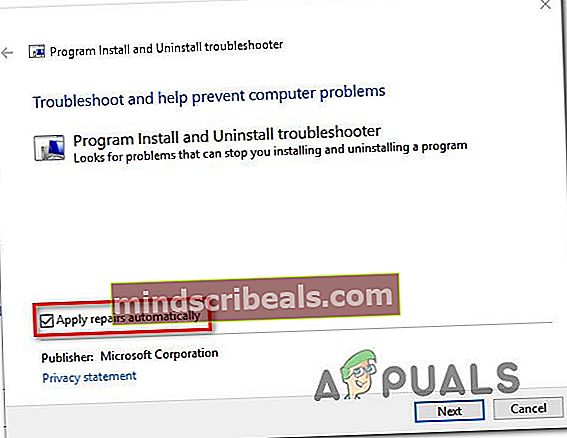
- Klikkaus Seuraava siirtyäksesi seuraavaan valikkoon. Nyt kun apuohjelma on käynnistetty, odota, kunnes ensimmäinen tarkistus on valmis. Kun tarkistus on valmis, napsauta Piilota päivitykset.
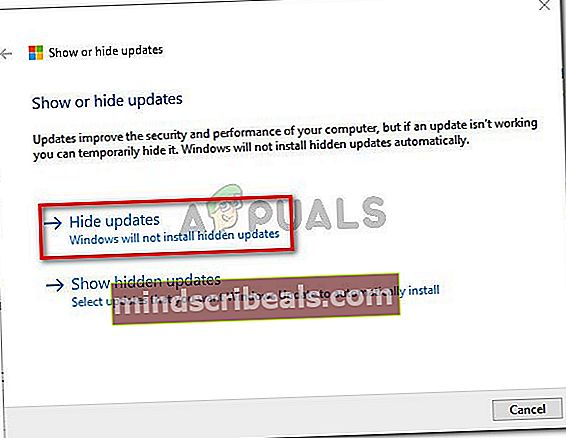
- Valitse käytettävissä olevien päivitysten luettelosta piilotettavaan päivitykseen liittyvä ruutu ja napsauta sitten Seuraava edetä lopulliseen näyttöön.
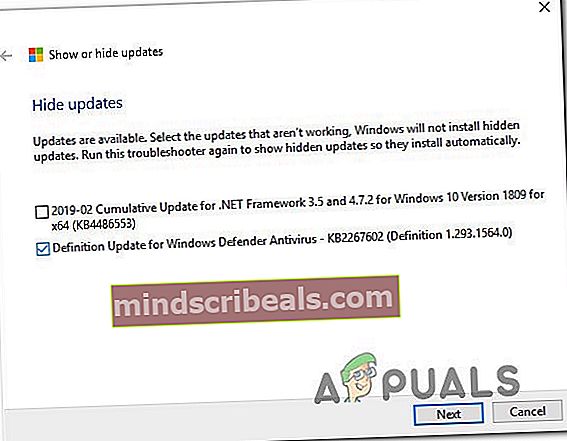
- Odota, kunnes toimenpide on suoritettu, ja käynnistä sitten tietokone uudelleen, jotta muutokset pysyvät voimassa.